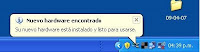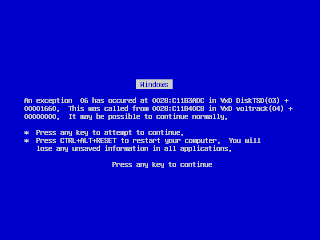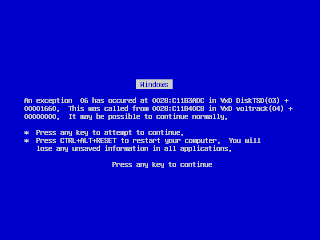 Todos convivimos con Windows. En mi caso a veces es una relación de amor-odio ya que el registro de Windows se daña fácilmente por desinstalaciones incompletas, virus y programas mal diseñados. Algunos recomiendan reinstalar Windows desde cero cada 6 meses (para que este como nuevo) pero esto es tedioso y reservado para técnicos o usuarios avanzados. Aquí mis recomendaciones para convivir con Windows XP sin sobresaltos:
Todos convivimos con Windows. En mi caso a veces es una relación de amor-odio ya que el registro de Windows se daña fácilmente por desinstalaciones incompletas, virus y programas mal diseñados. Algunos recomiendan reinstalar Windows desde cero cada 6 meses (para que este como nuevo) pero esto es tedioso y reservado para técnicos o usuarios avanzados. Aquí mis recomendaciones para convivir con Windows XP sin sobresaltos:
Primero: UN BUEN ANTIVIRUS
Sin pensarlo 2 veces debes invertir en un buen antivirus. Si estas conectado con Speedy u otro operador todo el tiempo y mas aun si navegas por todo tipo de contenidos será vital el tener un antivirus actualizado día a día (todos los días surgen nuevos virus o variables) un buen programa lo hará en forma automática. No se imaginan la sorpresa que tengo a veces cuando asisto a diferentes personas vía remota o presencial. Algunos no tienen antivirus, otros la base de datos del programa esta desactualizado en meses he incluso un año. Esta demás decir que Windows no da para adelante ni para atrás. Esto afecta a los productos como Webcam, memorias USB, etc.
¿Qué antivirus me recomiendas?
Bueno en opción pagada y aquí en Lima, Perú el NOT32 es una buena elección. Lo consigues en las tiendas por departamento conocidas.
¿Gratuito? El que uso desde hace 2 años es AVG free y no me ha fallado. Eso si, el escaneo y actualización de la base de virus corre por cuenta del usuario. Consejo configura el programa para que se active todos los días (compatible con XP/Vista)
Segundo: REPARA EL REGISTRO DE WINDOWS
Cuando falta un archivo DLL en Windows, el sistema en general presenta fallas de toda índole (lentitud, problemas de instalación, etc.) debemos resolver el problema. Felizmente hay formas de ayudar a Windows a curarse.
Escaneo del disco (XP/Vista) solo has click derecho sobre tu disco duro, selecciona Propiedades > Herramientas > Comprobar ahora selecciona los 2 casilleros y luego cuando reinicies tu PC empezara el proceso
Reparar archivos del sistema dañados o perdidos Lo que yo suelo hacer de vez en cuando es utilizar el comando sfc /scannow (XP) para arreglar los archivos del sistema que estén dañados o perdidos, y así evitar el tener que formatear, para ello debes ir a Inicio > Ejecutar, y escribir el comando, necesitas el CD de Windows pues cuando encuentre algún archivo defectuoso o que falte, te lo pedirá.
Tercero: PR OGRAMA REPARADOR Y OPTIMIZADOR DEL SISTEMA
OGRAMA REPARADOR Y OPTIMIZADOR DEL SISTEMA
Sin duda el mejor es TUNEUP la interfase es en español y las opciones que tiene nos ayudara a optimizar nuestro sistema.
Espero haber contribuido para que su PC funcione mejor. Sus comentarios serán de mucho valor.